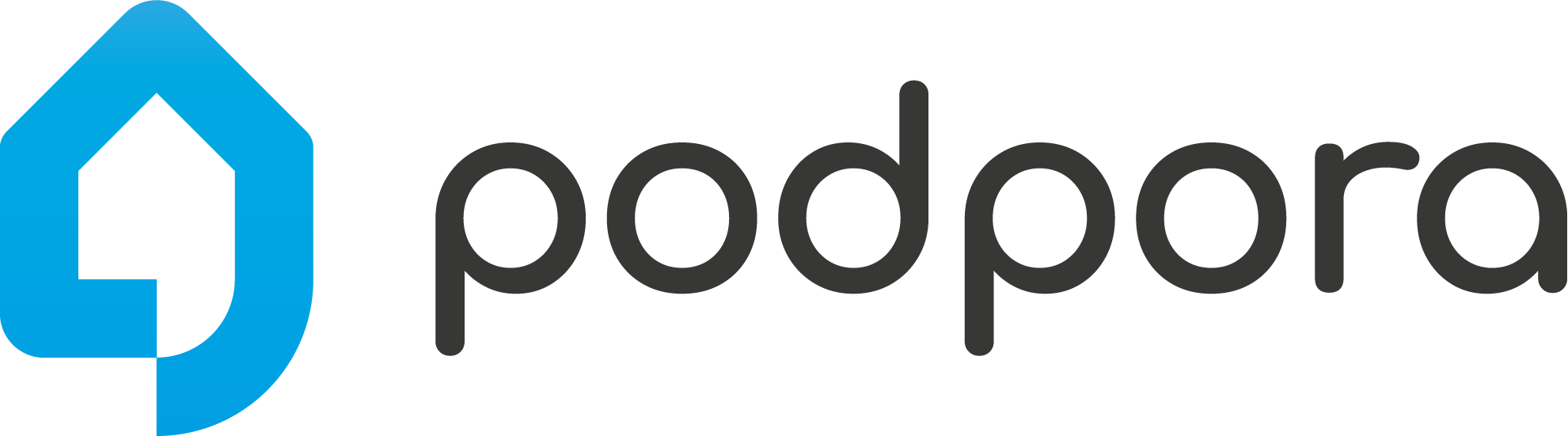Základní informace k detailu společenství
Informace o společenství
V této sekci naleznete všechny základní informace o vaše společenství a tyto informace jsou viditelné všem ve společenství.
Členové výboru
Do této sekce se automaticky propisují role členů výboru a případně správce společenství. Tyto role se zde zobrazují automaticky a jsou viditelné všem* ve společenství.
*Uživatelé s přidělenými rolemi členů výboru (předseda společenství, místopředseda společenství, člen výboru a správce společenství) musí být aktivovaní, aby byli zobrzeni v tomto seznamu. To znamená, že musí mít odeslanou pozvánku do aplikace, kterou přijali.
Členové kontrolní komise
Do této sekce se automaticky propisují role kontrolní komise. Tyto role se zde zobrazují automaticky a jsou viditelné všem* ve společenství.
*Uživatelé s přidělenými rolemi kontrolní komise (předseda kontrolní komise, člen kontrolní komise) musí být aktivovaní, aby byli zobrzeni v tomto seznamu. To znamená, že musí mít odeslanou pozvánku do aplikace, kterou přijali.
Role a oprávnění
V této sekci uvidíte seznam všech výchozích rolí v aplikaci a zároveň zde můžete vytvářet své vlastní role a oprávnění.
Jaké práva mají jednotlivé výchozí role naleznete v nápovědě Vlastníků a sousedů / Výchozí role a oprávnění.
Jak vytvořit vlastní role a oprávnění naleznete v nápovědě Vlastníků a sousedů / Vlastní role a oprávnění.
Fakturace
Sekce fakturace je viditelná pouze členům výboru, správci společenství a případným individuálním rolím. V této sekci se zobrazují zálohové faktury a daňové doklady za využívání služby SVJ Aplikace.
Nastavení
Vlastní název společenství
Díky této funkci můžete použít vlastní název společenství. Například SVJ Uliční 12. Vlastní název společenství nemá vazbu na další funkce aplikace.
E-mail společenství
E-mailová adresa, která je viditelná všem členům společenství. Je vnímána jako e-mail, na kterém mohou vlastníci a oprávněné osoby komunikovat se členy výboru.
Tato e-mailová adresa slouží také jako hlavní kontakt pro komunikaci mezi členy výboru a provozovatelem služby SVJ Aplikace.
E-maily, které zasíláme na e-mail společenství
- Informace o případných změnách v katastru nemovitostí
- Informace o případných změnách v insolvenčním rejstříku
- Fakturace za službu SVJ Aplikace (Není-li nastaveno jinak. Viz nápověda E-mail pro zasílání faktur.)
- Obchodní sdělení a informace k aplikaci nebo informace k aktualizacím
E-mail pro zasílání faktur
V případě, že chcete, aby faktury za službu SVJ Aplikace nebyly zasílány na hlavní e-mail společenství, ale například správci, účetní nebo na jiný e-mail, vyplňte tuto e-mailovou adresu zde.
Datová schránka
Slouží pro vyplnění identifikačního čísla vaší datové schránky. V případě, že nemáte datovou schránku, můžete pole nechat prázdné. Není povinné a nebude se zobrazovat řadovým členům společenství.
Bankovní účet
Slouží pro vyplnění čísla vašeho bankovního účtu. Tato položka je pouze informativní a nemusíte ji vyplňovat.
Celkový podíl společenství
Celkový podíl se týká pouze verze zdarma, která není napojena na katastr nemovitostí a jejím účelem je zjednodušit zadávání podílu u vlastníků.
Ve verzi komplet není tento údaj podstatný, protože ta je napojena na katastr nemovitostí a údaje o jednotlivých podílech vlastníků se řídí informacemi z katastru nemovitostí.
Nastavení kalendáře událostí
V této části můžete upravovat a vytvářet své vlastní kalendáře. Informace o tom, jak vytvořit vlastní kalendář naleznete v nápovědě Kalendář událostí / Jak vytvořit další kalendář.
Katastr nemovitostí
V této části naleznete informace z katastru nemovitostí. Nápovědu ke katastru nemovitostí naleznete v samostatné sekci Katastr nemovitostí.
Insolvenční rejstřík
V této části naleznete informace z insolvenčního rejstříku. Nápovědu k insolvenčnímu rejstříku naleznete v samostatné sekci Insolvenční rejstřík.